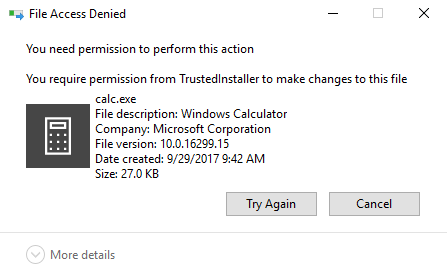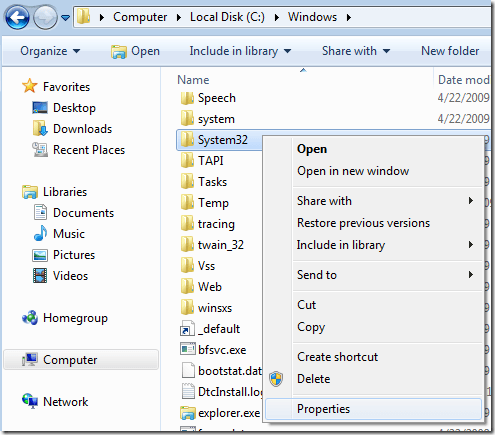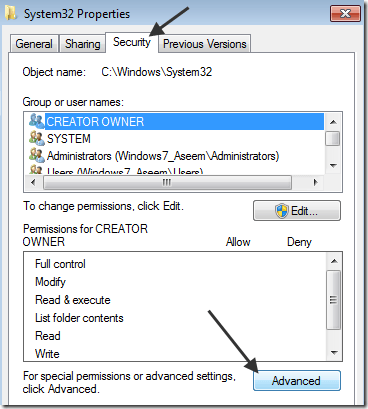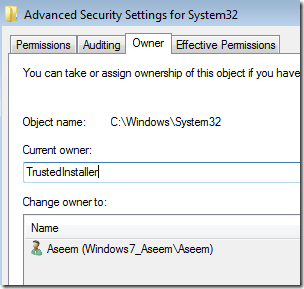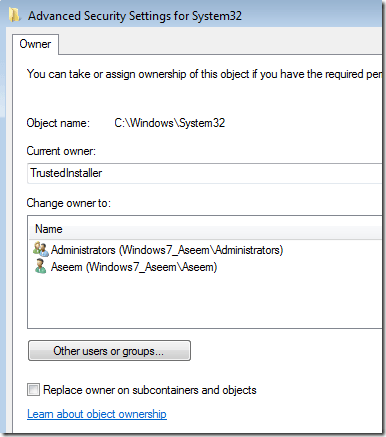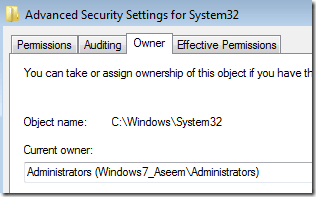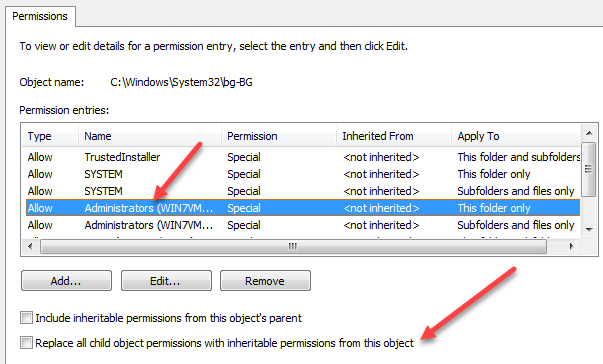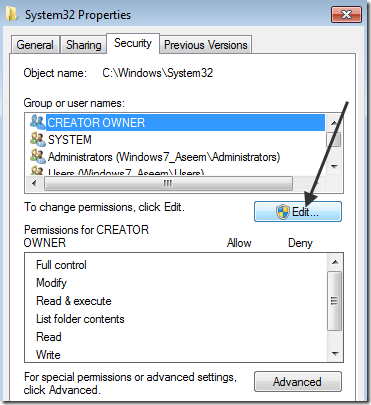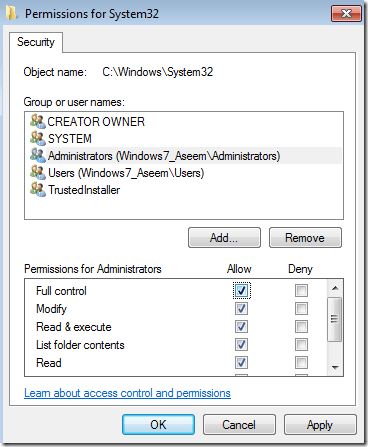Você sabia que muitos arquivos no Windows não são de sua propriedade, mesmo se você for o Administrador? Eles são de propriedade de uma entidade chamada “Trusted Installer”. Um nome tão maravilhoso eh!
Portanto, isso não é um problema na maioria das vezes, a menos que você precise excluir alguns arquivos e pastas do sistema. Você acabará recebendo uma mensagem como:
You do not have permission to perform this action.
ou algo como:
You need authorization from TrustedInstaller in order to perform this action.
Obrigado pelo Windows! Portanto, para excluir um arquivo ou uma pasta de propriedade do TrustedInstaller, primeiro você deve apropriar-se dos arquivos ou pastas e conceder permissões e direitos de controle total!
Você precisa fazer tudo isso apenas para poder renomear, excluir ou editar esses arquivos e pastas. Neste artigo, apresentarei as etapas para fazer isso. Observe que você realmente não deve usar esse método para tentar excluir recursos básicos do Windows, como o Windows Defender ou o IE. Não vai funcionar e vai estragar o seu computador. Use este truque somente para excluir malware ou arquivos de vírus que possam ter sido inseridos em diretórios protegidos do Windows.
Assumir propriedade dos arquivos
Primeiro, vá para a pasta ou conjunto de arquivos que você precisa alterar as permissões para, clique com o botão direito do mouse nelas e escolha Propriedades.
Em seguida, clique no botão >Segurançae, em seguida, clique no botão Avançadona parte inferior:
Em seguida, clique em a guia Proprietárioe você verá que o proprietário atual é TrustedInstaller.
Agora clique no botão Editar(no Windows 10, é o botão Alterar) e escolha com quem você gostaria de mudar o proprietário, seja sua conta ou o
Você também pode marcar Substituir proprietário em subcontainers e objetosse você precisar excluir mais de um arquivo em uma pasta. Vá em frente e clique em OK. Agora você verá que o proprietário atual é a conta escolhida.
Observe que, se você está tentando excluir uma pasta inteira que tem sub -pastas, etc., você também precisará clicar na guia Permissões, em Alterar Permissões, selecionar Administradores ou a conta que deseja usar e, em seguida, verificar Substitua todas as permissões de objeto filho por permissões herdáveis desse objeto.
É importante notar que você não será capaz de alterar as permissões até você primeiro alterar o proprietário da pasta e todas as subpastas e arquivos, conforme mostrado acima.
Clique em OK até fechar todas as janelas de propriedades e voltar à tela do Windows Explorer. Em seguida, clique com o botão direito do mouse na pasta ou no arquivo novamente e escolha Propriedadesnovamente.
Clique na guia Segurançanovamente, mas em vez de clicar em Avançado , você precisa clicar no botão Editar.
Agora clique no nome do usuário na lista para a qual você deseja alterar as permissões, o que deve ser o mesmo de quem você alterou o proprietário atual. Se o nome de usuário não estiver na lista, clique em Adicionar, digite o nome e clique em OK.
Desde que eu mudei o proprietário atual para Administradores, cliquei em Administradores aqui e, em seguida, cliquei na caixa de seleção ao lado de Controle total. Quando você fizer isso, todas as outras caixas também serão verificadas.
Clique em OK uma vez e depois clique em OK mais uma vez para voltar ao Windows Explorer. Agora você pode excluir esses arquivos sem nenhuma mensagem UAC dizendo que você não pode! São alguns passos, mas funciona. Aproveite!